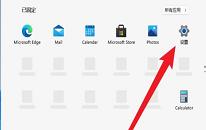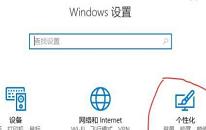老电脑怎么安装win11系统 老电脑安装win11系统操作教程
来源:www.uzhuangji.cn 发布时间:2021-09-23 13:15
win11系统是微软推出的最新操作系统,win11安装的配置要求比较高,但是目前的win11测试版系统其实没有那么高的要求,就算是老电脑也可以正常安装,但是我们需要使用pe系统绕开一些限制与检测才可以,那么老电脑怎么安装win11系统呢?今天为大家分享老电脑安装win11系统的操作教程。
老电脑安装win11系统方法:
1、因为老电脑部分硬件设备是无法通过win11的自动安装检测的,所有我们无法通过系统更新自动安装。
2、不过我们可以在pe系统中安装win11来解决这个问题。
3、首先需要准备一个8G以上的u盘,将它制作成系统盘
4、制作完成后下载win11系统镜像文件,将它放入u盘中。
5、接着将u盘插入到电脑中,重启电脑,连续按bios设置快捷键,将启动项设置为u盘。【设置u盘为第一启动项教程】
6、然后我们就可以使用u盘启动电脑,选择pe系统进入了。如图所示:
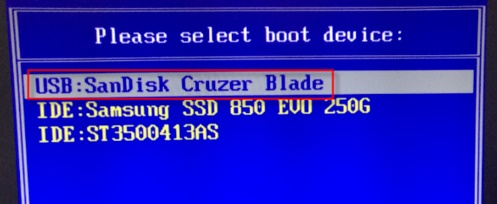
7、进入pe系统之后,运行我们之前下载好的win11镜像安装程序。如图所示:
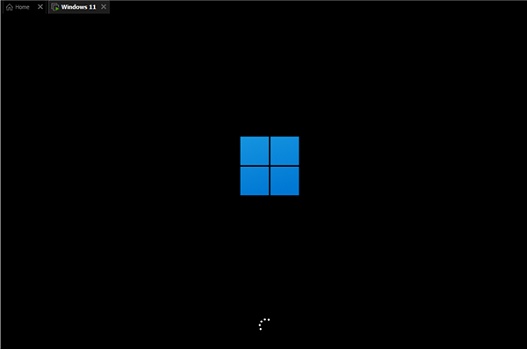
8、在列表中选择“win11”然后点击“下一步”。如图所示:
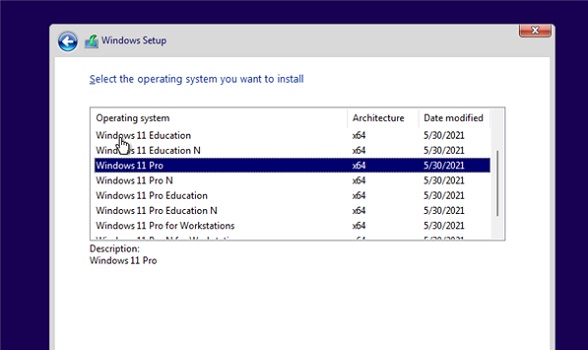
9、接着根据提示设置国家和位置、偏好设置等。如图所示:
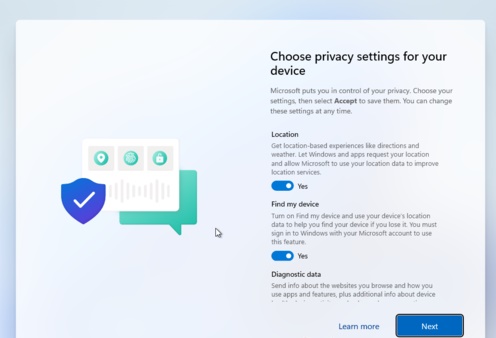
10、设置完成后等待系统自动安装,这时候不要进行其他操作。如图所示:
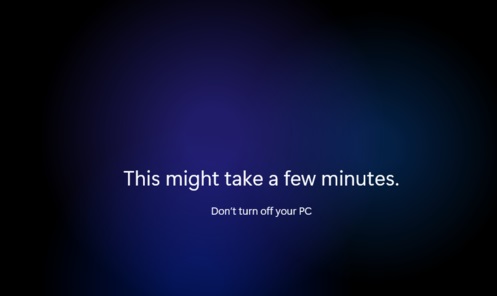
11、安装完成后系统会自动重启,然后就可以使用win11系统了。如图所示:
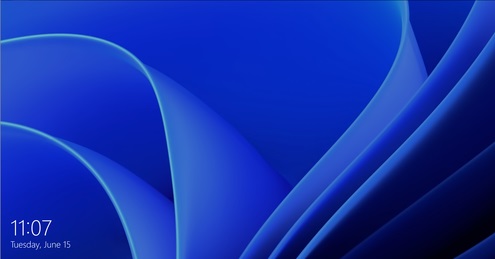
关于老电脑安装win11系统的操作步骤就为用户们详细分享到这里了,如果用户们想要安装win11系统可以参考以上方法步骤进操作哦,希望本篇教程对大家有所帮助,更多精彩教程请关注u装机官方网站。
推荐阅读
"win11怎么更改系统语言 win11更改系统语言操作方法"
- win7系统如何清理c盘空间 系统清理c盘空间操作方法介绍 2021-09-22
- win11系统右键没反应怎么办 win11系统右键没反应解决方法 2021-09-21
- win11系统管理员账号停用怎么办 win11系统管理员账号停用解决方法 2021-09-19
- win7系统如何使用cmd命令修复系统 使用cmd命令修复系统操作方法 2021-09-19
win11系统怎么开启毛玻璃效果 win11系统开启毛玻璃效果操作方法
- win11系统怎么取消开机密码 win11系统取消开机密码操作方法 2021-09-17
- win7系统如何无损分区 系统无损分区操作方法介绍 2021-09-17
- win11系统怎么取消账号登陆 win11系统取消账号登陆操作教程 2021-09-14
- win7系统如何禁用searchindexer.exe进程 系统禁用searchindexer.exe进程教程分享 2021-09-12
u装机下载
更多-
 u装机怎样一键制作u盘启动盘
u装机怎样一键制作u盘启动盘软件大小:358 MB
-
 u装机超级u盘启动制作工具UEFI版7.3下载
u装机超级u盘启动制作工具UEFI版7.3下载软件大小:490 MB
-
 u装机一键u盘装ghost XP系统详细图文教程
u装机一键u盘装ghost XP系统详细图文教程软件大小:358 MB
-
 u装机装机工具在线安装工具下载
u装机装机工具在线安装工具下载软件大小:3.03 MB